Реклама
Од стављања мапа у док до блокирања долазних позива, постоји пуно иОС савета и функција за које многи нови и ветерани корисници још увек нису свесни.
Иако се иОС ближи својој осмој инкарнацији, иОС 7 је стар само годину дана и још увек доноси много нових плодова у погледу продуктивности ако знате где да тражите. Претпостављам да имате неко основно знање о томе како функционише ваш иПхоне, иПад или иПод Тоуцх ако тражите курс за рушење почетника, погледајте наш водич за иОС 7 Потпуни водич за почетнике за иОС 11 за иПхоне и иПадЕво свега што треба да знате да бисте започели са иОС 11. Опширније .
Организовање апликација
Можда ћете пронаћи свој иОС 7 уређај лакшим за употребу ако брже дођете до својих редовно коришћених апликација и избришете оне који се не користе. Ево неколико савета:
Ставите мапе у док
Ставите једну или више мапа апликација у пристаниште повлачењем појединачних апликација које заузимају простор и замењујући их са мапама ваших најчешће коришћених апликација.
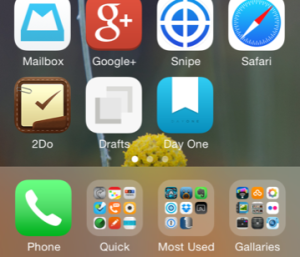
Лоцирање апликација
Ако требате да пронађете где се апликација налази у мапи, употријебите Спотлигхт да бисте је потражили повлачењем траке за претрагу на било ком почетном екрану. Назив мапе биће наведен на десној страни и можете додирнути апликацију да бисте је покренули.
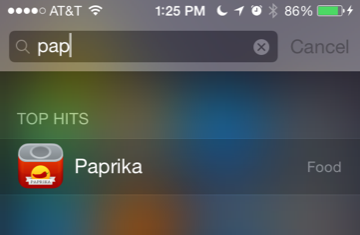
Проверите употребу у подешавањима
Пуштањем у погон проверите да ли имате још простора у уређају Подешавања> Опште> Употреба. Ако вам је мало простора, можете да избришете и апликације из овог менија.
Користите своју иТунес листу жеља
Ако желите да сачекате касније да бисте купили апликацију (можда када се продаје), можете да додате апликације на листу жеља тако што ћете на врху додирнути дугме Дели, а затим додирните Додај у листу жеља. Ово функционише само за плаћене апликације, а листу жеља можете пронаћи на Изабран додирните дугме менија у горњем десном углу.

Смањење употребе батерије
Брзо искључите Ви-Фи и Целлулар
Да бисте брзо искључили Ви-Фи и ваше мобилне везе, превуците прстом према горе да бисте открили Цонтрол Центер, а затим тапните на Аирплане моде. Иако је ова функција дизајнирана за авионско путовање, она такође може помоћи да уштедите батерију када је потребно, а може бити корисна и привремено спречавањем копирања снимака са камере у Пхото Стреам или када желите да побољшате фотографију на Инстаграму, али не желите да је објављена на вашем Инстаграм стреам.
Белешка: Док вам је режим авиона укључен, нећете моћи да контактирате, позиви ће ићи директно на телефонски број док га поново не онемогућите.
Унос и текст
Гласовна диктација
Када је тастатура отворена у било којој апликацији, можете користити функцију гласовног диктата (додирните икону микрофона) да диктирате текст. Јасно изговорите једну или другу реченицу, а када завршите, поново додирните микрофон и ваш ће се глас претворити у текст.

Бржи избор текста
Одабир текста на иПхоне и иПад мини понекад може бити изазов. Бржи начин одабира једне речи је двоструким додиром на њу кажипрстом. Да бисте одабрали цео ред текста или одломак, једним додиром додирните текст.

Отресите до поништења
Ако у апликацији за иОС 7 нема посебног дугмета за поништавање, протресите уређај и појавиће се оквир тако да поништавате оно што сте задњи пут унели, преместили или избрисали. Ово функционише за случајно архивиране е-поруке, контакте додате у ваш адресар и још много тога.
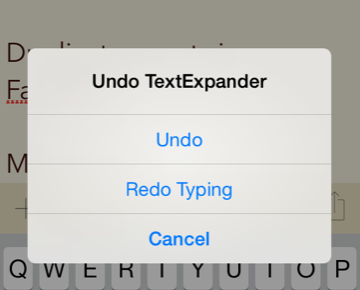
Користите пречице за унос текста
Да бисте уписали текст који се редовно користи, као што је ваше име или адреса е-поште, направите пречицу за такав текст. Отвори Подешавања> Опште> Типковница> Пречице, и додирните дугме плус „+“ да бисте створили пречицу. Упишите фразу коју желите да проширите, а пречица коју желите да употребите и биће приказана широм система.
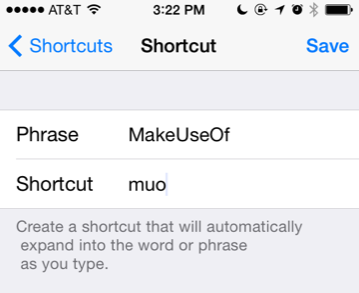
Можда бисте желели да проверите и ово апликација за проширење речи, ТектЕкпандер 11 основних савета и трикова за тастатуру за иПхоне и иПадПуно пишете на свом иПхонеу? Вријеме је да надоградите игру на типковници. Опширније која ради са другим иОС апликацијама.
Савјети за телефон
Користите Не узнемиравајте
Ако примите превише нежељених позива, посебно током радног времена, користите функцију Не узнемиравај да бисте блокирали све позиве осим позиваоца са листе фаворита или контакте у одабраним контактима група. Да бисте ово поставили, отворите апликацију Подешавања> Не узнемиравај и активирајте функцију. Изаберите време које вам одговара и листу позива који ће проћи без обзира на то.
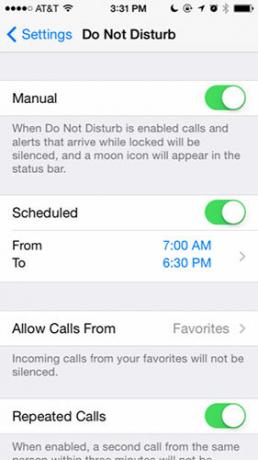
Више задатака током телефонских позива
Ако требате да укуцате телефонски број или потражите контакт док разговарате телефоном, прво додирните дугме за звучник да бисте могли да чујете другу особу како разговара. Кликните тастер Почетна на иПхоне-у да бисте напустили апликацију за телефон. Одатле можете отворити апликацију за белешке (или већину било које друге апликације) и радити све што требате.

Фотографујте, потражите ставку на Амазону и чак пошаљите е-пошту. Да бисте се вратили на апликацију за телефон, тапните на зелену траку при врху екрана. Погледајте наш чланак о друге ствари које можете радити док телефонирате 10 ствари које можете учинити док разговарате на свом иПхоне-уДосадно вам је док сте на чекању или желите да добијете више од функције телефонирања вашег иПхонеа? Испробајте ове трикове приликом следећег позива. Опширније .
Одбијте позив
Долазни позив можете послати директно на говорну пошту двоструким кликом на дугме за закључавање / спавање на врху телефона. Кликните на дугме једном и утишаће звук звона и омогућиће да се телефонски позив настави док се гласовна пошта не одазове.
Блокирај позиваоца
Сада можете да блокирате позиватеља у неограниченом року тако што ћете пронаћи његов број на листи приматеља и додирнути дугме информације (и). Од тамо се померите доле и тапните на, Блокирај овог позиваоца.
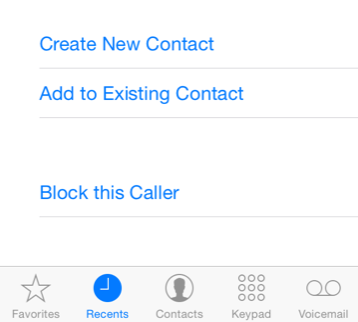
Да бисте деблокирали број, отворите Подешавања> Поруке> Блокиране, а затим додирните дугме за уређивање да бисте избрисали блокирани број са листе.
Обављање ФацеТиме аудио позива
Вероватно знате да можете направити ФацеТиме видеопозиви на иПхонеу и Мац-у Не заборавите да на Мац рачунару можете упућивати и примати ФацеТиме позивеАппле-ов ФацеТиме је виђен у многим његовим рекламама, али неки Мац корисници можда не схватају да је апликација доступна и за коришћење на њиховом десктоп рачунару. Опширније , али иОС 7 такође сада омогућава само гласовне позиве ФацеТиме, што је корисно када имате лошу телефонску везу између вас и другог позиватеља. ФацеТиме позиви могу се обављати преко мобилне мреже, али такође раде и преко Ви-Фи-ја и пружају врхунски квалитет позива стандардном позиву.
Да бисте упутили само говорни позив, тапните на икону телефона ФацеТиме на инфо страници контакта и он ће упутити позив. Кад сте већ на видео ФацеТиме позиву, додирните дугме ФацеТиме током позива и он ће се пребацити само на гласовни позив.

Доделите мелодије звона контактима
Одличан начин да сазнате ко зове без гледања у телефон је да доделите другачију мелодију звона одабраним контактима. Отворите апликацију Телефон, тапните на Контакти и изаберите контакт. Тапните на Уредити дугмета на врху, а затим се померите надоле и тапните на Мелодија звона. Одатле можете променити подразумевану мелодију звона. Исто се може урадити и за упозорења за говорну пошту.
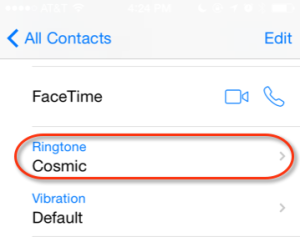
Савети за камеру
Фотографирајте док снимате видео

Док снимате помоћу иПхоне камере, можете и снимити фотографије без прекида снимања видео записа. Док сте у режиму снимања видео записа, само додирните икону камере на екрану да бисте снимили једну или више фотографија.
Снимите Бурст Пхотос
Ако желите боље шансе за снимање брзо покретног предмета помоћу иПхоне камере, кадрирајте снимак а затим држите прст на белом дугмету затварача (или дугмета за повећање јачине звука са стране вашег иПхоне). То ће узроковати да камера настави да снима фотографије док не подигнете прст да отворите окидач. Провери наш водич за друге функције иПхоне камера Водич за почетнике за коришћење иПхоне камереАко нисте много користили апликацију иПхоне Цамера или ако сте нови корисник уређаја, можда нећете схватити колико је апликација близу томе да буквално буде тачка и снимите камеру, и ... Опширније .
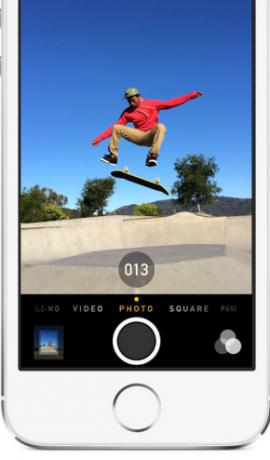
Довршење ствари
Погледајте одбројавање на закључаном екрану
Ако подесите тајмер помоћу подразумеване апликације сат или ако кажете Сири да подеси тајмер за вас, можете да проверите одбројавање на закључаном екрану телефона, без потребе да откључате телефон или напустите закључани екран.
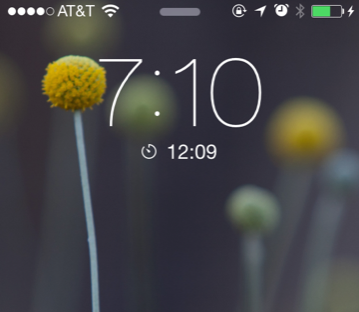
Означи локације у мапама
Ако још нисте приметили, апликација Карте омогућава вам приступ листи недавних локација које сте тражили за упутства (тапните на дугме маркера у горњем левом делу апликације Мапе), а можете и да обележите локацију (тапните на адресу на мапи, а затим тапните на Додај обележивач) да га поново употребим. Можете чак да и маркеру дате прилагођено име.
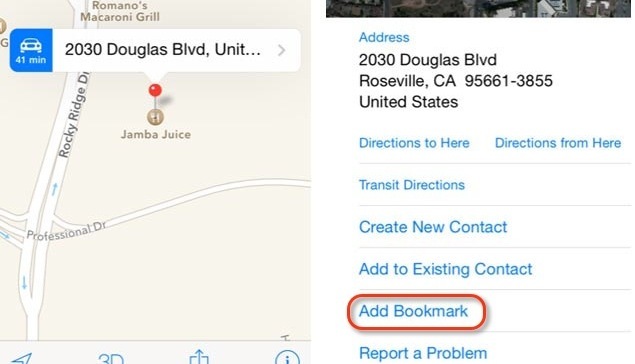
Затворите све картице Сафари
Ако вам је на иПхоне-у отворена огромна листа картица Сафари (чини се да не постоји граница) можете затворити све додиром на обележиваче или иконом картица на дну Сафарија, а затим додирните Приватно да бисте омогућили режим приватног прегледавања. Одатле можете одабрати да затворите све апликације, а затим тапните на Приватно поново да онемогућите приватно прегледавање.
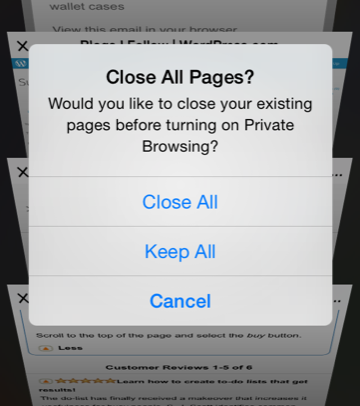
Све веб локације које посетите у режиму приватног прегледавања неће бити сачуване у вашој историји.
Сири Типс
Сири вам може одговорити на мноштво питања и помоћи вам у обављању многих задатака. Ако нисте користили ову функцију, ево увод за почетак Ако до сад не користите Сири, требало би да будетеВећина реклама, вицева и медијских препуцавања око Аппле-ове иОС гласовне асистенције, Сири, је утихнула, али ја и даље наилазим на кориснике иПхонеа који не користе ову моћну функцију. Само неки дан ... Опширније .
Сири команде за памћење
„Подсети ме на… када дођем кући“
„Дајте ми смерницу [назовите локацију или име контакта чија се адреса налази на вашој листи контаката]“
„Подесите тајмер [или аларм] за…“
"Откажи мој аларм за сутра ујутро"
„Отворите [име апликације]“
„Сутра састанци“
„Моји састанци за следећу недељу“
„Резервишите у [назив ресторана]“
Активирајте Сири користећи слушалице
Сири команде можете слати кликом и држањем средњег дугмета удаљеним иПхоне ушним ушима. А ево неких друге ствари које можете да урадите са иПхоне слушалицама 4 врхунске ствари које ваше Аппле ЕарПодс слушалице могуАппле ЕарПодс који долазе са вашим иПхоне-ом заправо имају много користи. Ево свега што можете да урадите са својим иПхоне слушалицама. Опширније такође.
Алтернативне апликације
Понекад ћете можда заменити Аппле-ове подразумеване апликације нечим мало напреднијим, време које проводите са уређајем пријатније. Ево неколико идеја.
Брже белешке
Користите белешке апликације Сцратцх (2,99 УСД) или Скице (3,99 УСД) да бисте брзо откуцали и сачували белешке. Сваки пут када отворите ове апликације, она се отвара са празном страницом спремном за куцање. Такође можете слати белешке или их слати другим дизајнерским апликацијама или облачним сервисима. Сцратцх (приказан доле) је најлакши за употребу, док Скице пружа пуно могућности унапред Аппле Нотес вс. Мицрософт ОнеНоте: Која је апликација за узимање белешки најбоља за вас?Ако сте корисник Мац рачунара, можда ћете се запитати да ли треба да користите Аппле Нотес или алат за више платформи попут ОнеНоте или Еверноте. Ми ћемо вам помоћи да донесете ту одлуку. Опширније .
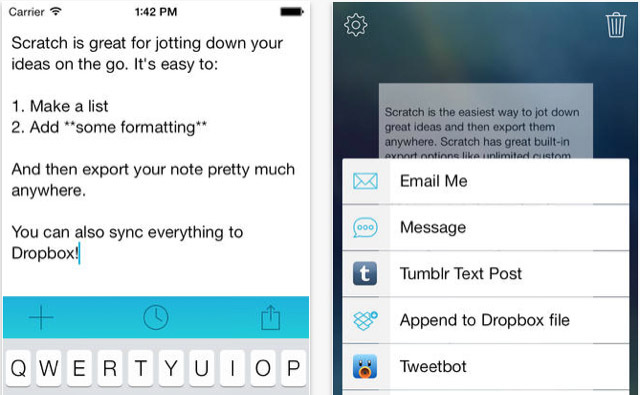
Фантастичан календар за иПхоне
Ако много користите апликацију за иПхоне календар, размислите о преузимању Фантастицал 2 ($ 4,99) и уместо ње. Ова апликација треће стране много је боље дизајнирана од задате апликације за календар, а посебно је корисна за дуплирање догађаја, попут неправилног састанка или састанка стоматолога, и додавање новог датума и времена дуплирани догађај Фантастично такође остаје у синхронизацији са вашим иЦлоуд календаром и синхронизује се са Фантастично за Мац Управљајте календаром из Мац Менубар-а са фантастичнимУправљајте календаром у потпуности на траци менија за Мац. Фантастично није само начин да брзо видите своје надолазеће догађаје: то је начин да никада више не погледате Апплеов задани календар. Опширније .

Нумерички: Калкулатор без једнаких
Ако желите да сачувате неке додире током дробљења бројева, преузмите их Нумерички ($2.99). Ова апликација тренутно приказује одговор на једначине док куцате, а ваше калкулације спрема у приказ историје. Такође подржава покретање превлачења за поништавање и понављање уноса, копирање и лепљење резултата и неколико напреднијих математичких функција.
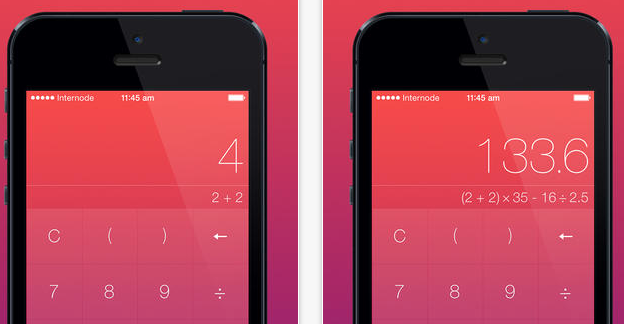
То је то за овај круг иОС 7 савета. Следеће окидање ће вероватно укључивати мноштво функција иОС 8, па припазите на то. Јавите нам које савете бисте додали на ову листу и која питања имате о иОС-у 7.
Бакари је слободни писац и фотограф. Он је дугогодишњи корисник Маца, љубитељ јазз музике и породични човек.
